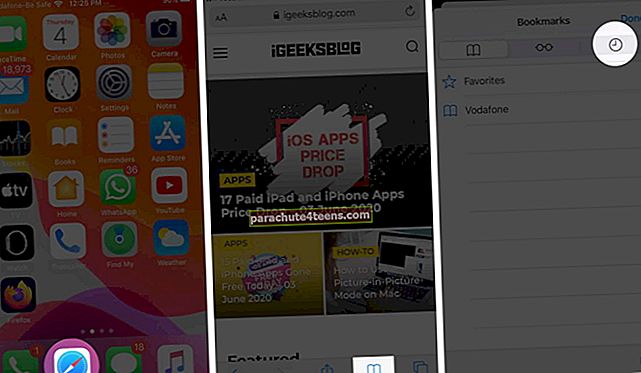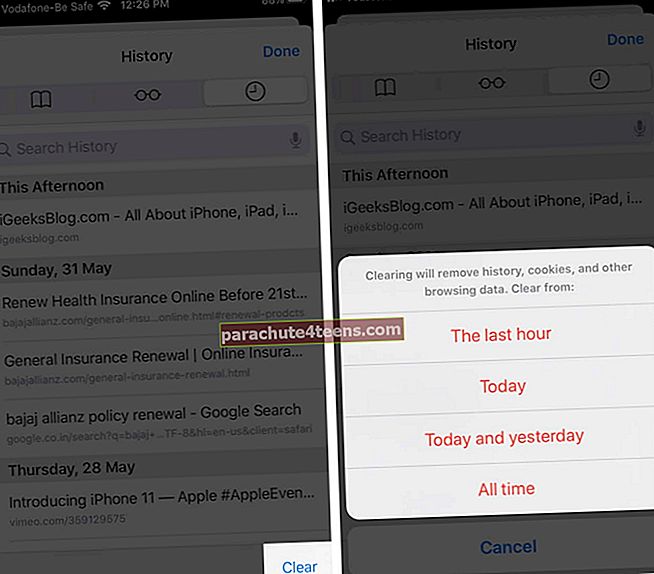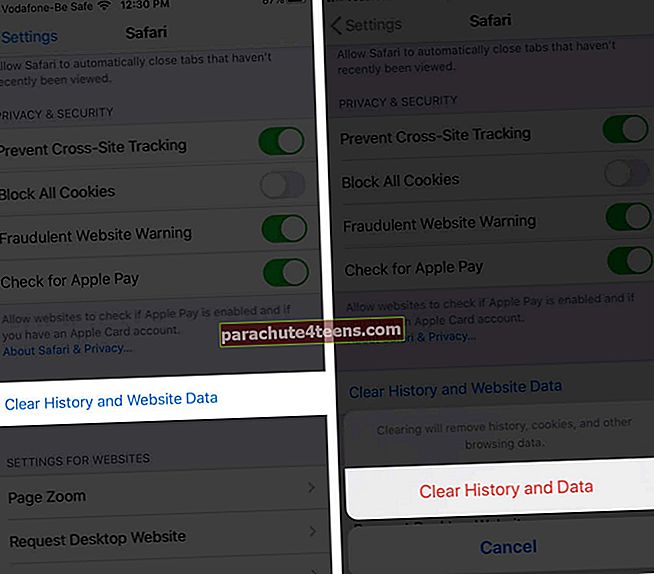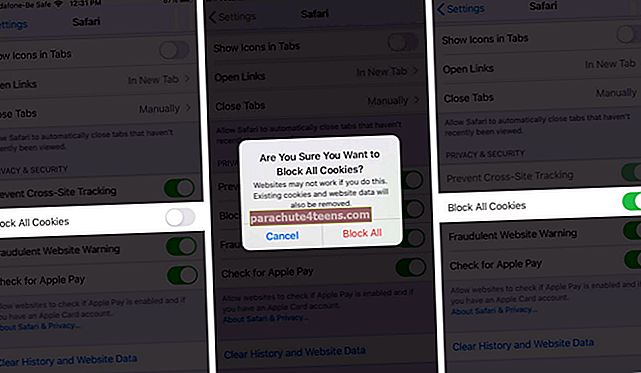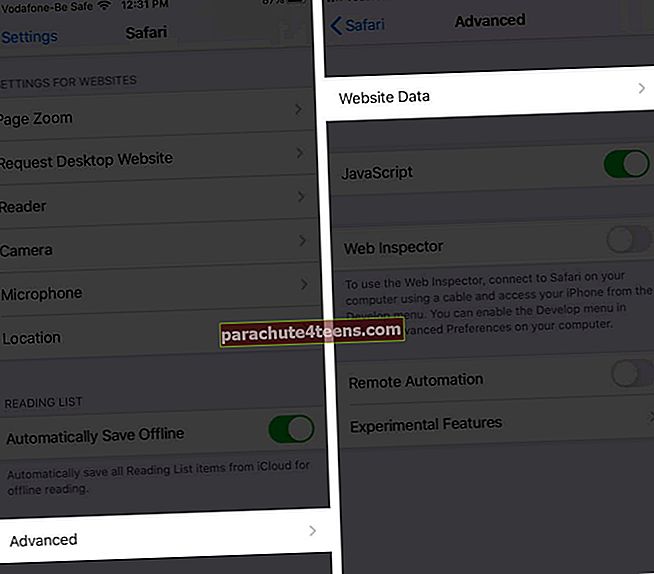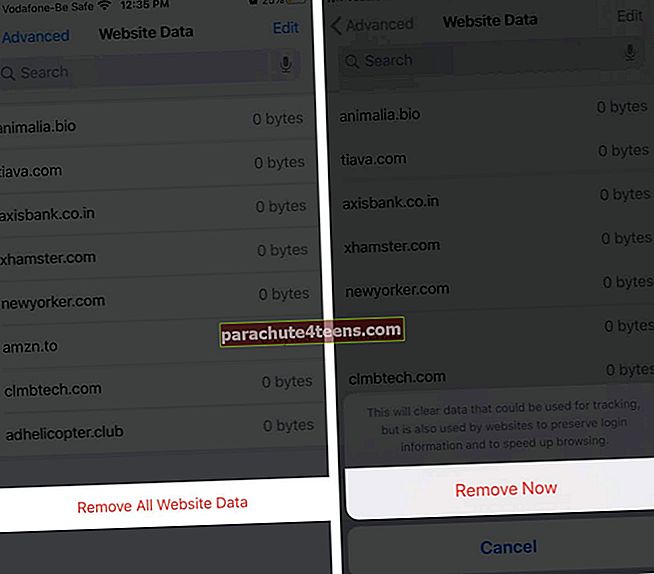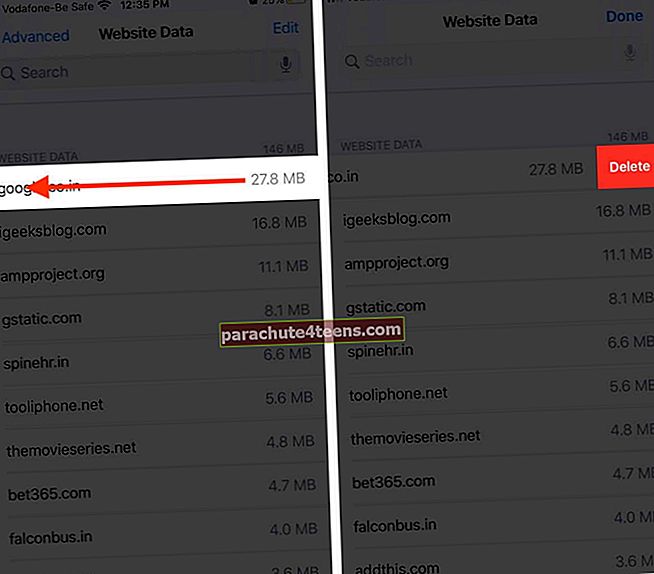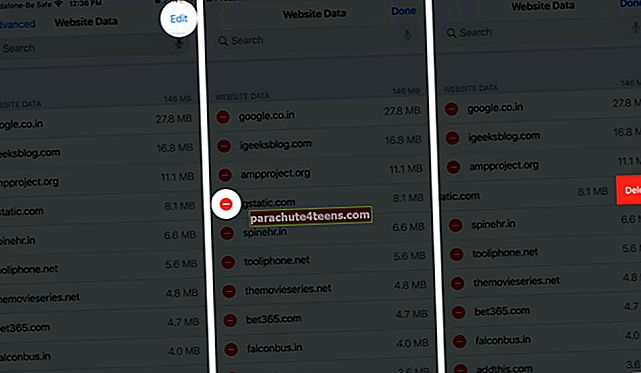Thật dễ dàng để xóa bộ nhớ cache, lịch sử và cookie Safari trên iPhone và iPad của bạn. Điều này rất hữu ích khi bạn muốn xóa một số thông tin duyệt web nhạy cảm, trong trường hợp bạn không sử dụng Chế độ riêng tư. Hơn nữa, nó cũng có thể giúp giải phóng một số dung lượng để giữ cho trình duyệt của bạn hoạt động hiệu quả. Nếu Safari chạy chậm hoặc hoạt động thất thường, bạn có thể xóa dữ liệu để xóa tải. Vì vậy, hãy xem những gì liên quan.
- Điều gì sẽ xảy ra khi bạn xóa dữ liệu trang web và lịch sử Safari?
- Cách xóa các trang cụ thể khỏi lịch sử Safari
- Cách xóa lịch sử Safari và cookie trên iPhone và iPad
- Cách chặn cookie Safari trên iPhone và iPad
- Cách xóa dữ liệu trang web khỏi Safari trên iPhone và iPad
Điều gì sẽ xảy ra khi bạn xóa dữ liệu trang web và lịch sử Safari?
Xóa lịch sử duyệt Safari và dữ liệu trang web của bạn sẽ xóa bản ghi của tất cả các trang bạn đã truy cập trong khoảng thời gian đã chọn. Bạn cũng sẽ đăng xuất khỏi một số trang web nhất định và có thể phải đăng nhập lại. Tuy nhiên, nó không ảnh hưởng đến của bạnTự động điền dữ liệu được lưu trong Safari.
Cách xóa các trang cụ thể khỏi lịch sử Safari
Nếu bạn chỉ muốn loại bỏ một số trang cụ thể khỏi lịch sử duyệt web của mình hoặc xóa bản ghi của các trang đã truy cập trong một khung thời gian cụ thể, thì đây là điều cần làm:
- MởSafari trên iPhone của bạn → Chạm vàoDấu trangbiểu tượng. Trên iPad, nó ở trên cùng bên trái
- Bây giờ, hãy nhấn vào biểu tượng đồng hồ Phía bên phải. (Trong các phiên bản iOS cũ hơn, Lịch sử sẽ ở gần đầu danh sách dấu trang của bạn.)
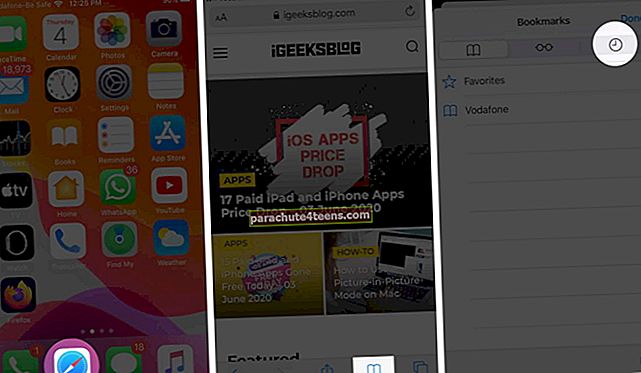
- Bạn sẽ thấytên của các trang web bạn đã đến thăm. Bây giờ, bạn có hai lựa chọn chủ yếu:
- Vuốt sang trái từ phải trên tên của trang mà bạn muốn xóa, sau đó nhấn vàoXóa bỏ.

- Nếu bạn muốn xóa toàn bộ lịch sử cùng một lúc, hãy nhấn vàoThông thoáng ở góc dưới cùng bên phải. Tiếp theo, chọn tùy chọn thích hợp từ bốn tùy chọn có sẵn:
- Giờ cuối cùng: Để xóa tất cả lịch sử của giờ trước
- Hôm nay: Để làm sạch tất cả lịch sử của ngày hôm nay
- Hôm nay Hôm qua: Để xóa tất cả lịch sử của ngày hôm nay và ngày hôm qua
- Mọi lúc: Để xóa toàn bộ lịch sử cùng một lúc.
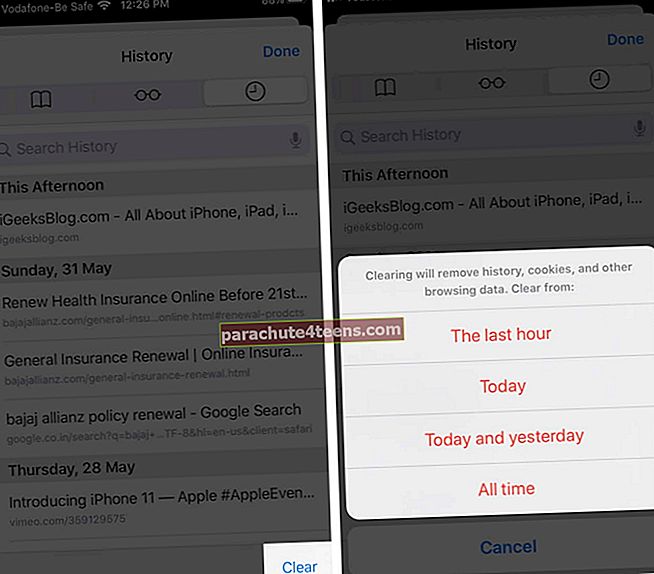
Cách xóa lịch sử Safari và cookie trên iPhone và iPad
- Mở Cài đặt → Cuộn xuống và chạm vàoSafari.

- Bây giờ, hãy nhấn vào “Xóa lịch sử và dữ liệu trang web. ”
- Nhấn lại đểXác nhận.
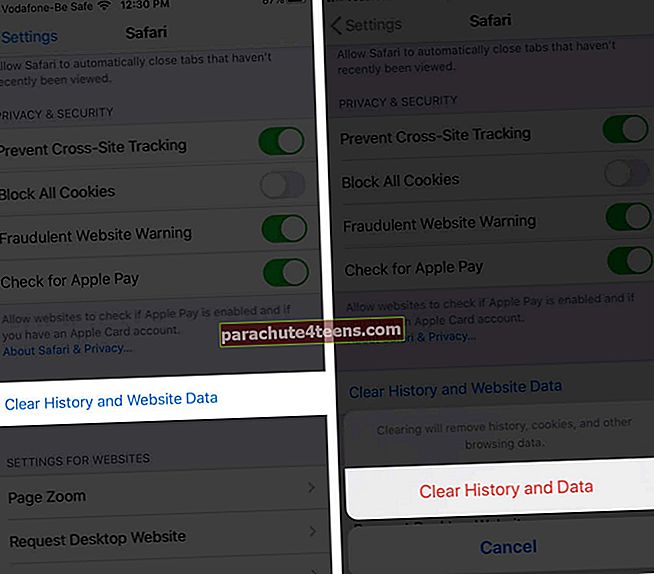
Cách tắt cookie Safari trên iPhone và iPad
Nếu bạn không muốn có bất kỳ cookie nào trên trình duyệt của mình, đây là cách bạn có thể chặn chúng khỏi tất cả các trang web.
- Đi đếnCài đặt → Chạm vàoSafari.

- Trong Quyền riêng tư & Bảo mật, chuyển đổiTRÊN công tắc bên cạnh Chặn tất cả cookie.
- Nhấn vàoChặn tất cả để xác nhận nó.
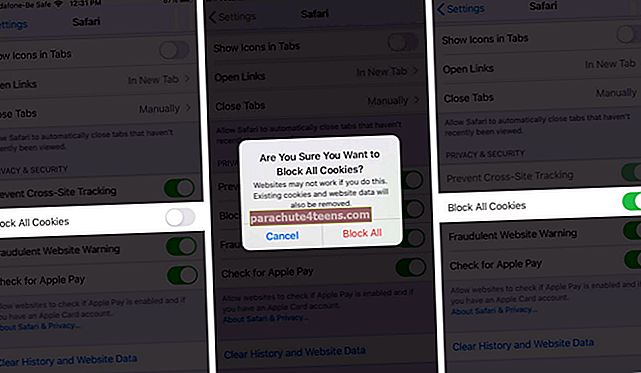
Mặc dù vậy, một số trang web cần cookie để hoạt động, vì vậy bạn có thể cần phải hoàn tác tùy chọn này nếu bạn gặp sự cố khi duyệt.
Cách xóa dữ liệu trang web khỏi Safari trên iPhone và iPad
Trong trường hợp bạn muốn giữ lại lịch sử duyệt web của mình nhưng xóa dữ liệu trang web, thì đây là những việc cần làm:
- MởCài đặt ứng dụng → Cuộn xuống và chạm vàoSafari.

- Cuộn xuống một lần nữa và nhấn vàoNâng cao.
- Tiếp theo, hãy nhấn vàoDữ liệu Trang web.
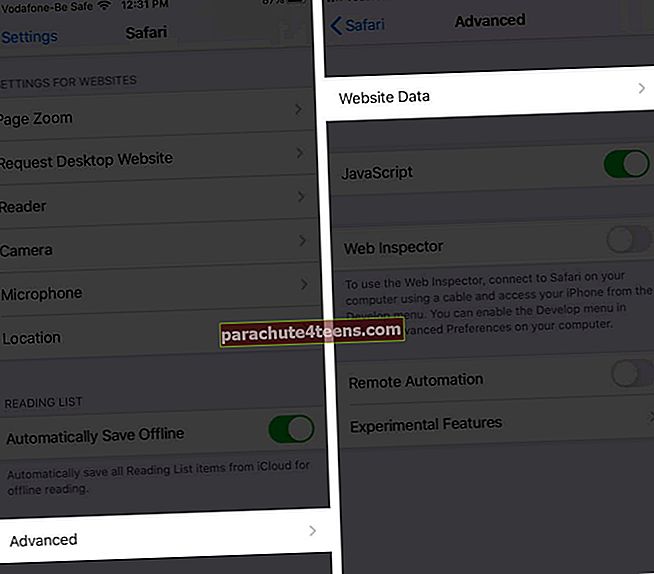
- Bây giờ, bạn có hai lựa chọn:
- Nếu bạn muốn làm sạchtoàn bộ dữ liệu trang web, bạn có thể làm như vậy bằng cách chạm vàoXóa tất cả dữ liệu trang web → chạm vàoXóa ngay bây giờ xác nhận.
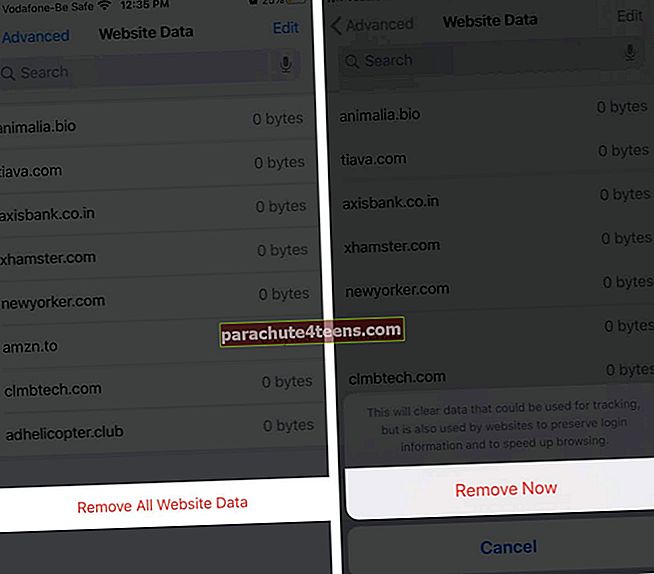
- Nếu bạn muốn xóa dữ liệu trang web riêng lẻ,chỉ cần vuốt sang trái trên bất kỳ tên trang web nào → chạm vào Xóa.
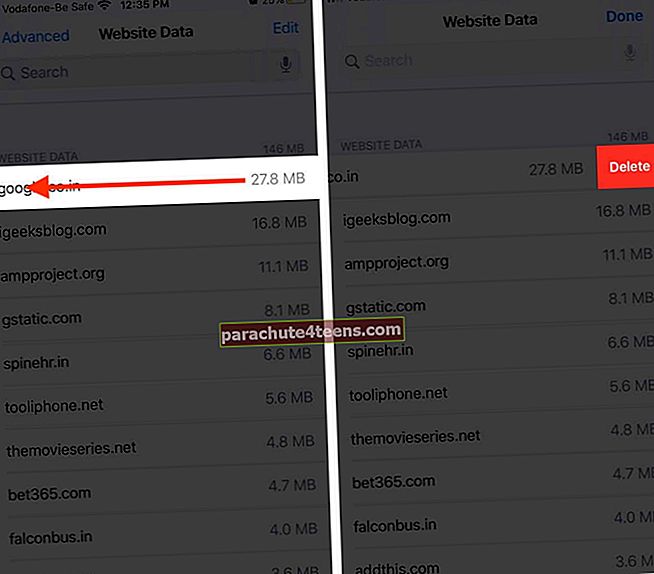
- MởCài đặt ứng dụng → Cuộn xuống và chạm vàoSafari.
- Thay vào đó,gõ vàoBiên tập từ góc trên cùng bên phải → chạm vàonút màu đỏ bên cạnh dữ liệu trang web bạn muốn xóa → chạm vàoXóa → gõ vàoLàm xong ở góc trên cùng bên phải để xác nhận.
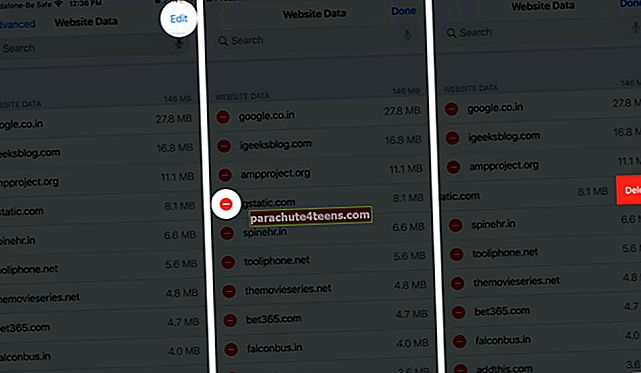
Tổng hợp
Xóa dữ liệu và lịch sử duyệt Safari của bạn trên một thiết bị cũng sẽ xóa nó khỏi tất cả các thiết bị khác của bạn chỉ khi chúng đã bật Safari trong tùy chọn iCloud. Bạn nên xóa dữ liệu và lịch sử duyệt web Safari theo định kỳ để giữ cho mọi thứ hoạt động trơn tru trên iPhone hoặc iPad của bạn. Để giải phóng thêm dung lượng, bạn cũng nên xóa bộ nhớ đệm danh sách đọc ngoại tuyến của Safari.